Adición de enlaces
¿Cómo puedo…?
Los enlaces sirven para acceder a aplicaciones y direcciones URL de terceros para adquirir la información que desee. Esta es una función avanzada que proporciona la ventaja de integrar contenido de otros sitios además de su cuenta de CRM, con un solo clic. A continuación, se muestran algunos ejemplos de enlaces personalizados que se pueden utilizar en Zoho CRM:
- Acceso a los perfiles de Twitter de sus contactos: todos los contactos de su cuenta pueden tener un campo en el que se especifique su ID de Twitter. Si crea un enlace para Twitter, puede dirigirse directamente al perfil de Twitter del contacto con un solo clic. Ejemplo: El enlace puede ser: https://twitter.com/#!/${Contacts.Twitter ID}
- Ver mapas: Zoho CRM proporciona la opción de Localizar mapa para ver la dirección de los contactos en Google Maps. Si desea ver la ubicación de la dirección mediante alguna otra aplicación, puede definir un enlace.
Nota:
- Los administradores y los usuarios que cuentan con permisos para "Personalizar Zoho CRM" en su perfil pueden definir enlaces y establecer permisos de acceso a estos.
- Los usuarios podrán acceder a los enlaces de su cuenta solo si cuentan con los permisos para hacerlo. Estos permisos los pueden definir en la sección Establecer permisos los usuarios que cuenten con permiso para "Personalizar Zoho CRM" en su perfil durante la creación de enlaces.
Disponibilidad
![]() Permiso de perfil necesario: los usuarios con permiso para personalizar Zoho CRM pueden acceder a esta función.
Permiso de perfil necesario: los usuarios con permiso para personalizar Zoho CRM pueden acceder a esta función.
Agregar enlaces
Para agregar enlaces
- Vaya a Configuración > Personalización > Módulos y campos.
- En la lista de módulos, seleccione el módulo requerido.
- En la pestaña Enlaces y botones, haga clic en Crear nuevo enlace.
- En la página Crear nuevo enlace, realice las siguientes acciones:
- Ingrese un nombre para el enlace en el cuadro de texto Etiqueta.
La etiqueta no debe superar los 50 caracteres. - Ingrese una descripción del enlace.
La descripción no debe superar los 250 caracteres. - Ingrese el valor para definir la dirección URL.
La longitud de la URL no debe exceder los 3000 caracteres. - Seleccione el campo en la lista desplegable.
Durante la selección, el campo variable se insertará como parte de la dirección URL. - En la sección Establecer permisos, seleccione los perfiles de usuario a los que se puede acceder con los enlaces. Los usuarios que cuenten con permisos para "Personalizar Zoho CRM" en su perfil pueden establecer permisos de acceso a los enlaces durante la creación de los enlaces. Los demás usuarios pueden utilizar los enlaces según estos permisos.
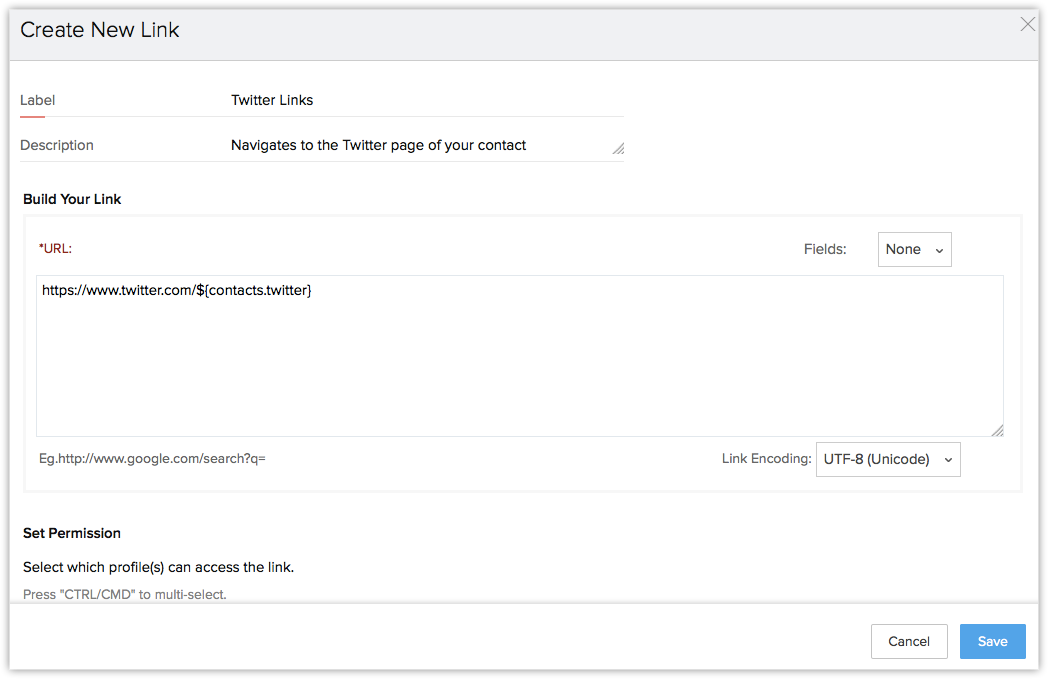
- Haga clic en Guardar.
El enlace estará disponible en la página Detalles de registro.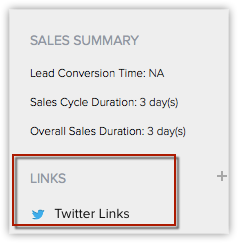
- Ingrese un nombre para el enlace en el cuadro de texto Etiqueta.
Eliminar enlaces
Puede crear un máximo de 10 enlaces por módulo. Los enlaces se pueden eliminar si así lo desea. Solo los usuarios que cuentan con permiso de perfil para personalizar Zoho CRM pueden eliminar enlaces.
Para eliminar enlaces
- Vaya a Configuración > Personalización > Módulos y campos.
- Seleccione el módulo requerido de la lista.
Los enlaces del módulo seleccionado aparecerán en la pestaña Enlaces y botones. - Haga clic en
 (ícono Eliminar) correspondiente al enlace.
(ícono Eliminar) correspondiente al enlace.